Escape from Tarkov의 서버 연결 끊김에 대한 9가지 수정 사항

Escape from Tarkov에서 서버 연결 끊김 문제를 해결하기 위한 9가지 테스트 솔루션을 즉시 수행하세요.

" ASUS 노트북이 켜지지 않습니다 " 문제는 노트북에 로그인을 시도하는 동안 ASUS 화면에서 멈추는 것처럼 많은 사용자가 보고합니다. 이 짜증나는 문제는 많은 사용자에 의해 보고되었으며 문제는 2가지 다른 경우로 나뉩니다.
글쎄, 이것은 일반적인 문제이며 ASUS 노트북에서 볼 수 있을 뿐만 아니라 DELL 노트북 사용자도 이 문제를 보고했습니다. 따라서 Dell 사용자는 Dell 노트북이 켜지지 않는 문제 를 해결하기 위해 가이드를 읽을 수 있습니다 .
ASUS 노트북 문제의 원인은 다양합니다. 조사한 후 많은 사용자에게 효과가 있었던 몇 가지 가능한 수정 사항을 다루었습니다.
그러나 수정 사항으로 바로 이동하기 전에 ASUS 노트북이 문제를 켜지 않는 일반적인 원인이 무엇인지 이해하는 것이 중요합니다 .
Asus 노트북이 켜지지 않는 이유는 무엇입니까?
ASUS 노트북이 켜지지 않는 주된 이유 는 충전 문제가 없거나 배터리가 소모, 손상 또는 방전되었기 때문입니다. 그러나 다른 이유도 있습니다. 아래에서 살펴보십시오.
AC 어댑터 손상 – AC 어댑터가 손상된 경우 이것이 문제의 원인일 가능성이 가장 높습니다. 따라서 AC 어댑터 케이블에 손상이 있는지 확인하거나 다른 AC 어댑터로 교체하십시오.
부적절한 전원 공급 장치 – 전원 공급 장치 문제 또는 변동으로 인해 노트북 배터리가 충전되지 않을 수도 있습니다. 따라서 노트북이 제대로 충전되고 있는지 확인하십시오.
휴대용 외부 장치 – 노트북에 연결된 외부 장치로 인해 ASUS 노트북이 켜지지 않는 문제가 발생할 수도 있습니다. 인터넷 케이블, USB 장치, 메모리 카드 등과 같은 전체 주변 장치를 제거하면 효과가 있을 수 있습니다.
하드웨어/소프트웨어 문제 – 때때로 하드웨어 또는 소프트웨어 문제는 노트북이 내부 문제에 직면하여 부팅을 거부할 수 있습니다. 이 경우 RAM 재설정 또는 하드 재설정을 수행하면 효과가 있을 수 있습니다.
배터리 문제 – 노트북 배터리에 문제가 있을 수 있으므로 배터리를 제거하고(이동식 배터리 모델에 해당) AC 어댑터를 직접 사용하여 노트북을 충전하거나 배터리를 다시 설치하십시오.
이제 여기에서 일반적인 범인을 잘 알고 있으므로 문제를 해결할 수 있는 잠재적인 수정 사항을 요약했습니다.
상황 1 – ASUS 노트북이 켜지지 않지만 표시등이 켜져 있습니다.
전원 표시등은 랩톱의 표시등이며 켜져 있지만 ASUS 랩톱이 켜지지 않으면 일부 구성 요소가 손상되거나 일종의 오류로 인해 가능성이 있습니다.
어쨌든 아래에 주어진 빠른 트릭을 시도하면 문제를 해결하는 데 도움이 될 수 있습니다.
1 – Fn + F7 키 누르기 – 노트북 디스플레이를 켜거나 끄는 데 도움이 됩니다. 이렇게 하면 디스플레이 화면이 실수로 꺼졌는지 검사하는 데 도움이 됩니다.
2 – Fn + F6 키 누르기 – 밝기 문제가 있을 수 있으므로 랩톱에서 Fn + F6 키 를 눌러 화면 밝기를 높이고 이것이 작동하는지 확인하십시오.
3 – Fn + F8 키 누르기 – 이 솔루션 은 외부 장치를 연결하지 않았거나 외부 장치가 응답하지 않는 사용자를 위한 것입니다 . 또는 외부 모니터를 ASUS 노트북에 연결하고 Fn + F8 키 를 눌러 연결된 모니터와 원래 디스플레이 사이를 전환합니다 .
4 – 디스플레이 설정 재설정 – 일종의 잘못된 설정 구성으로 인해 문제가 발생할 수 있으므로 디스플레이 설정을 재설정해 보십시오. Windows + Ctrl + Shift + B 를 눌러 이렇게 하고 문제가 해결되었는지 확인합니다.
주어진 빠른 트릭이 작동하지 않으면 주어진 문제 해결 솔루션을 따라 ASUS 노트북이 켜지지 않는 문제를 해결해야 합니다.
상황 2 – ASUS 노트북이 켜지지 않음
전원 표시등이 켜지지 않거나 깜박이면 랩톱에 AC 어댑터 및 전원 코드가 제대로 작동하지 않는 것과 같은 심각한 문제가 있음을 의미하므로 이는 심각한 문제 입니다.
문제는 무엇이든 될 수 있으므로 아래 제공된 솔루션을 하나씩 시도하십시오. 솔루션은 다음과 같으며 확실히 문제 가 켜지지 않는 ASUS 노트북을 수정 하기 위해 작동할 것 입니다.
ASUS 노트북이 켜지지 않을 때 어떻게 해야 합니까?
목차
솔루션 1 - 기본 문제 해결사
첫째, 문제를 해결하기 위해 기본 문제 해결을 시도하는 것이 좋습니다.
노트북 충전 확인 – 노트북이 충전 중인지 확인하고 충전 케이블을 노트북에 연결하는 동안 표시등이 깜박이면 충전기가 정상적으로 작동하는 것입니다. 그러나 표시등이 깜박이지 않으면 충전에 문제가 있을 수 있으므로 노트북이 켜지지 않습니다. 다른 충전기를 사용하여 충전기에 문제가 있는지 확인하십시오.
랩톱 배터리 확인 – 여기에서 랩톱 배터리를 확인하는 것이 좋습니다. 이 작업은 많은 사용자에게 적용됩니다. ASUS 노트북 배터리를 분리할 수 있는 경우 노트북에서 제거한 다음 다른 노트북에 삽입합니다.
그리고 이것이 작동한다면 다른 노트북이 제대로 작동한다면 배터리에 문제가 있는 것이 아닐 수 있습니다. 그러나 작동하지 않으면 문제가 배터리에 있는 것이 분명합니다.
또한 배터리를 분리 할 수 없는 경우 노트북을 가까운 서비스 센터나 전문가에게 가져가십시오.
하드웨어 문제 확인 – 때때로 하드웨어 오작동 또는 손상되거나 손상된 하드웨어로 인해 ASUS 노트북이 켜지지 않을 수 있습니다. 글쎄, 이 솔루션은 노트북을 켤 수 있는 경우에만 적용할 수 있습니다.
솔루션 2 - 전체 외부 주변 장치 제거
키보드, 스캐너, USB, 마우스 , 프린터 등과 같은 다양한 외부 장치가 노트북에 연결되어 있는지 확인하십시오 .
그런 다음 랩톱을 시작하는 동안 이러한 주변 장치가 문제를 일으킬 수 있습니다. 따라서 ASUS 노트북이 켜지지 않는 문제를 해결하려면 외부에서 연결된 장치의 플러그를 뽑고 ASUS 노트북이 켜져 있는지 확인하십시오.
이 작업이 잘 작동하지만 여전히 동일한 문제가 발생하면 장치를 다시 연결할 수 있습니다.
솔루션 3 - 외부 모니터 연결
글쎄, 노트북 화면이 손상되어 제대로 작동하지 않을 가능성이 있습니다. 따라서 문제가 화면에 있는지 확인하려면 노트북을 외부 모니터에 연결해야 합니다.
그리고 외부 모니터 화면을 연결한 후 부팅할 때 이미지나 ASUS 로고 가 보이기 시작 하면 화면에 문제가 있는 것이 분명합니다.

화면을 수리하려면 노트북을 기술자나 노트북 서비스 센터에 가져가야 합니다 . 또한 외부 모니터에 동일한 문제가 발생한 경우 문제는 화면이 아니라 노트북이 없는 것입니다.
이 경우 다음 잠재적 수정을 시도하여 문제를 해결하십시오.
해결 방법 4 - 하드 재부팅 시도
노트북을 하드 재부팅하면 많은 ASUS 노트북 사용자가 문제를 해결할 수 있습니다. 따라서 지침을 따르십시오.
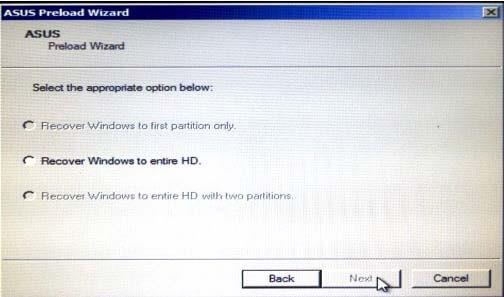
프로세스가 완료되면 문제가 해결되었는지 확인하거나 다음 해결 방법으로 넘어갑니다.
해결 방법 5 - RAM 재설치
위에 나열된 솔루션 중 아무 것도 작동하지 않으면 RAM이 손상되거나 실패하여 랩톱이 켜지지 않을 가능성이 있습니다.
RAM이 제대로 설치되지 않았거나 RAM 슬롯이 손상되었을 가능성이 있습니다. 따라서 RAM을 천천히 꺼내고 부드러운 젖은 천으로 닦으십시오.
슬롯이 손상되었는지 여부를 확인하고 이제 RAM을 제거했다가 다시 설치 하고 올바르게 배치했는지 확인하십시오.
Windows 시스템을 오류 없이 만들기
Windows PC/노트북은 일정 시간이 지나면 속도가 느려지는 경향이 있습니다. 느리게 실행되거나 다양한 오류가 나타나기 시작합니다. 따라서 이 경우 PC 복구 도구 를 사용하여 시스템을 검사하는 것이 좋습니다 .
이것은 한 번 스캔하여 다양한 컴퓨터 오류 및 문제를 감지하고 수정하는 다기능 도구입니다. 이것은 랩톱 및 PC의 다른 브랜드의 문제를 해결할 수 있습니다.
ASUS뿐만 아니라 DLL 오류, BSOD 오류, 응용 프로그램 오류와 같은 다양한 오류를 해결하고, 파일 손실을 방지하고, 바이러스 또는 맬웨어 감염으로부터 시스템을 보호하고, 손상된 시스템 파일 및 기타 여러 가지를 복구할 수 있습니다.
도구를 다운로드하고 설치하기만 하면 다운로드가 쉽고 나머지 작업은 자동으로 수행됩니다.
PC 오류를 수정하고 성능을 최적화하기 위해 PC 수리 도구를 받으세요
결론:
ASUS 는 인기 있는 노트북, 태블릿, 데스크탑, 스마트폰, 마더보드 및 기타 품목 제조업체 기술입니다. 그리고 전 세계 수백만 명의 사용자가 사용합니다.
하지만 최근 ASUS 노트북이 켜지지 않는 문제가 많은 사용자들로부터 보고되고 있습니다. 그래서 여기에서 문제를 해결하기 위한 전체 잠재적인 문제 해결 단계의 후보 목록을 작성하려고 했습니다.
행운을 빕니다..!
Escape from Tarkov에서 서버 연결 끊김 문제를 해결하기 위한 9가지 테스트 솔루션을 즉시 수행하세요.
이 문서를 읽고 해결 방법에 따라 Windows 10 PC에서 응용 프로그램이 그래픽 하드웨어 오류에 액세스하지 못하도록 차단되었습니다.
이 기사는 bootrec/fixboot 액세스 거부 오류를 수정하는 유용한 솔루션을 제공합니다. CHKDSK 실행, 부트로더 복구, 시작 복구 및 더 많은 방법을 알아보세요.
Valheim이 계속 충돌/멈춤, 검은 화면, 실행되지 않음 또는 기타 문제가 있습니까? Valheim 문제를 해결하려면 다음 솔루션을 따르십시오.
Steam 친구 네트워크에 연결할 수 없음 오류를 수정하는 방법을 배우고 친구의 네트워크에 연결할 수 없는 Steam 오류를 해결하는 5가지 테스트된 솔루션을 따르십시오.
레지던트 이블 7 게임을 스트리밍할 수 없습니다. 단계별 안내에 따라 게임 오류를 해결하고 중단 없이 게임을 플레이하십시오.
corsair 유틸리티 엔진 업데이트 오류를 해결하고 이 도구의 새로운 기능에 액세스하기 위한 문제 해결 솔루션을 알아보십시오.
PS5 컨트롤러가 연결되지 않거나 동기화되지 않으면 이러한 PS5 컨트롤러 연결 문제를 해결하기 위해 시도되고 테스트된 솔루션을 시도하십시오.
PC에서 젤다의 전설: 야생의 숨결을 플레이하고 싶으신가요? 여기에서 Windows PC에서 Legend Of Zelda BOTW를 플레이할 수 있는 모든 방법을 확인하십시오.
Windows 10 업데이트 오류 0x800706D9 문제를 해결하고 사용 가능한 업데이트를 설치한 다음 주어진 솔루션에 따라 Windows를 오류 없이 만들고 싶습니다.


![[수정됨] Valheim이 계속 충돌, 정지, 검은색 화면, 문제를 시작하지 않음 [수정됨] Valheim이 계속 충돌, 정지, 검은색 화면, 문제를 시작하지 않음](https://luckytemplates.com/resources1/images2/image-5324-0408150843143.png)
![수정됨: Steam 친구 네트워크에 연결할 수 없는 오류 [5가지 빠른 수정] 수정됨: Steam 친구 네트워크에 연결할 수 없는 오류 [5가지 빠른 수정]](https://luckytemplates.com/resources1/images2/image-3269-0408150819144.png)
![[수정됨] 레지던트 이블 7 바이오하자드 게임 충돌, 오류 등! [수정됨] 레지던트 이블 7 바이오하자드 게임 충돌, 오류 등!](https://luckytemplates.com/resources1/images2/image-994-0408150718487.png)



